Kako promijeniti indeks (pokazivač) miša na računalu?

- 2697
- 189
- Ms. Lonnie Dietrich
Drugi dan sjedeći iza laptopa, shvatio sam da je potrebno napraviti malo raznolikosti, inače je sve već bilo dosadno. Promijenio pozadinu :). Ali ovo mi se malo činilo i počeo sam ga tražiti da ga transformiram. Budući da mi se ne sviđaju sve vrste programa koji mijenjaju izgled operativnog sustava, odlučio sam samo promijeniti kursor miša, instaliran crni kao u Mac OS -u. Evo mog pokazivača sada:

Lijepo, nije li to? Sviđa mi se više od standardnog Windows White kursora, koji je već uspio dosaditi. Promijenio sam ne samo vrstu glavnog pokazivača, već i pozadinskog načina, vrste reference na vezu, itd. D.
Sad ću vam pokazati i reći kako sam sve to promijenio. Mislim da ćete vam dobro doći, a također ćete donijeti malo svježine na svoje računalo.
Prvo moramo odlučiti koji skup znakova želite promijeniti kursor. Morate preuzeti skup znakova koji su vam se svidjeli. Ovo je obično arhiva u kojoj postoje datoteke s proširenjem .Zakriviti. Ovo su kursori.
Preuzmite prvo set kursora. Jednostavno možete birati, na primjer, u Googleu, zahtjev "Kursori za Windows 7", tamo sam provjerio :). Ili ovdje je veza do arhive sa znakovima koje imam - kursori.Rar.
Potrebne su nam datoteke koje se nalaze u arhivi (a u mojoj arhivi također u mapi Cursors) za kopiranje u mapu C: \ Windows \ kursori.
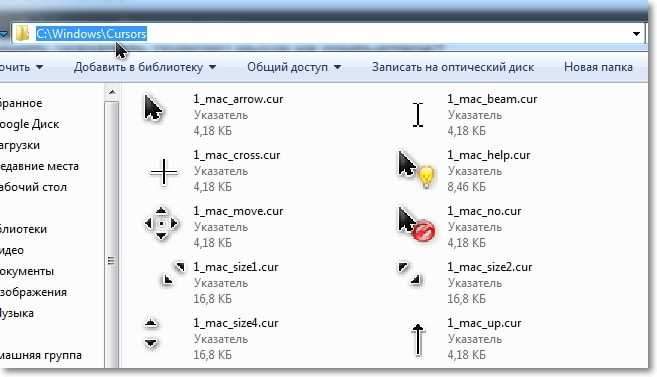
Kopiran? Sjajno, nastavi.
Idemo na Početak, Kontrolne ploče. Prebacujemo gledanje na Velike značke I odaberite Miš.

Prozor se otvara u kojem idemo na karticu "Znakovi". Istaknujemo pokazatelj koji nam je potreban, na primjer, prvo "Osnovni indeks" I pritisnite gumb Pregled… Mapa C: \ Windows \ Kursori će se odmah otvoriti (u koje smo već kopirali nove znakove). Odaberite željeni pokazivač i kliknite gumb Otvoren.
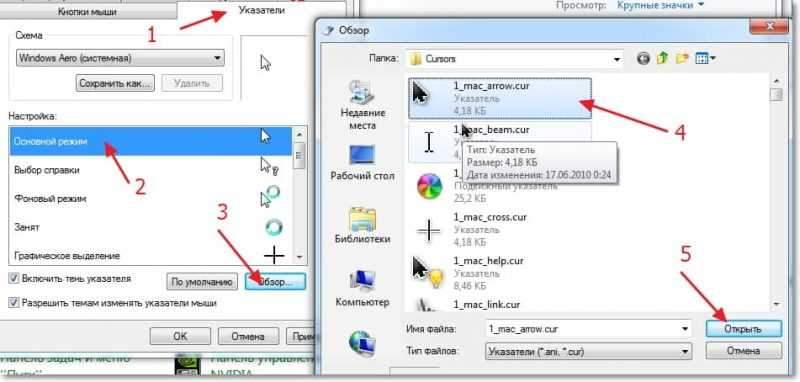
Vidjet ćete da se jedan pokazivač promijenio. Učinite to sa svim ostalim znakovima ili samo s onima koje želite promijeniti.
Kad završite, trebate spasiti našu shemu. pritisni gumb Spremi kao… Unesite ime shema i kliknite u redu.
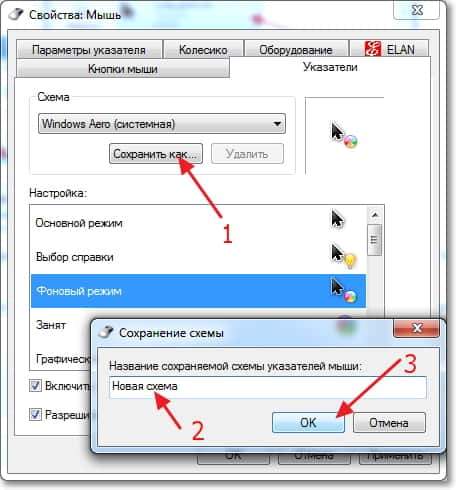
Skoro gotovo! Ostaje samo pritisnuti gumb Prijaviti I u redu.
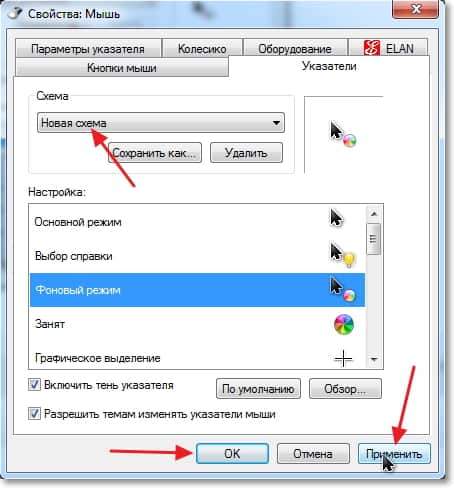
To je sve, instalirani su novi i lijepi kursori! Postalo je ugodnije raditi :). Najbolje želje!
- « Što trebate znati (učiniti) prije instaliranja sustava Windows 7 (XP, 8)?
- Kako promijeniti ime za bežičnu mrežu (SSID) na Wi-Fi usmjerivaču? [Na primjeru usmjerivača TP-Link i ASUS] »

